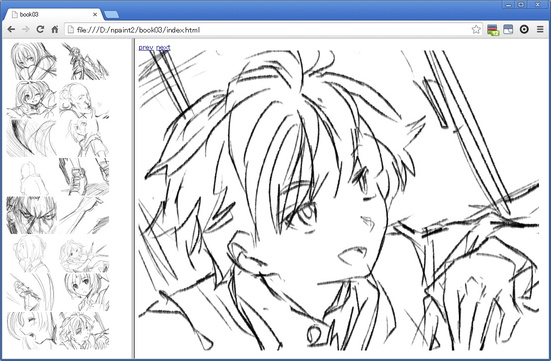ブラシカスタマイズ
柔軟性に富んだブラシ設定
猫ペイントの特徴のひとつとして、多岐にわたるブラシ設定項目が挙げられます。デジタルならではのなめらかな描線から、混色効果を使ったアナログライクな描画まで、幅広い種類のブラシを作成する事が出来ます。
4種類のブラシ補正が、描画の遅延やガタつきを改善します。筆圧曲線を弄って入り抜きの強弱をつければ、筆のようなブラシを作る事が出来ます。ジッター機能を使うと、簡単に飛沫が描けます。混色機能は、選択中の色を補充する割合を設定する事で混ざり具合を変化させ、実際の画材に近い描画を実現します。HSVジッターや背景色補充機能は、まだらな色使いの表現に役立つでしょう。テクスチャ濃度を組み合わせると、より情報量の多いストロークを生み出す事が出来ます。
自分でブラシの先端画像を作成すれば、さらに表現の幅は広がります。とりあえずは、ヘルプを見ながら一つ一つの機能を確認してカスタマイズしていくのが良いでしょう。

コピー&ペーストで簡単共有
右のテキストエリアの文字列をコピーして、メニューから「ブラシ>ブラシ設定を貼り付け」をクリックしてみて下さい。設定が変更されたと思います。猫ペイントでは、このようにしてユーザー間でブラシ設定を共有する事が出来ます。
自分の作成したブラシ設定は、メニューから「ブラシ>ブラシ設定をコピー」を選択して、Wikiや自身のブログなどに貼り付ける事で皆と共有出来ます。ブラシビットマップやテクスチャは、別途アップローダー等を使ってやり取りしましょう。
また、インストールフォルダ下のconfigフォルダ内にあるbrushset0XX.cfgを、ブラシセットとして配布する事も出来ます。個別の名前に変更して、brush_setフォルダ内に入れて貰えば、他ユーザーのブラシセットを汚す事なく共有出来ます。
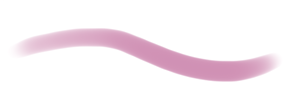
効率の良い描画を助ける機能
隙間を閉じる機能
自動選択ツールのツールオプションで「隣接」と「隙間を閉じる」にチェックを入れ、バケツツールのツールオプションで「隣接」をチェックすると、「隙間を閉じる」で指定した値を判定基準として、ふさがっていない部分を自動で閉じて塗ってくれるようになります。「拡張」の値を上げると、アンチエイリアスの掛かった線でも、端まで塗る事が出来ます。下塗り・アニメ塗りの作業時間を短縮するために一役買います。

乾燥機能
下のレイヤーと結合して新規レイヤーを作成する工程を一発で行ってくれる機能です。初期設定では「A」にショートカットキーが設定されています。厚塗りなど、少ないレイヤー枚数で混色効果の強いブラシを使用する時に便利です。見た目には、正に絵の具を乾燥させたように映ります。しかし、引き継き下のレイヤーに描画する事が出来るのはデジタルの利点でしょう。
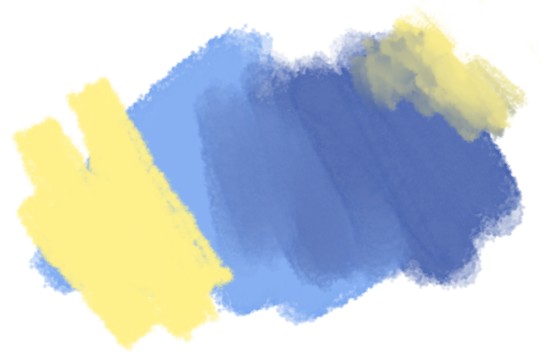
HP素材作りにも最適
左右対称・回転対称
ブラシツールのツールオプションで「左右対称」にチェックを入れると、左右対称で描画するようになります。中心は初め画面の中央となっていますが、メニューから「ビュー>左右対称 軸」を選択後、キャンバス上をドラッグして変更出来ます。
また、「回転対称」の数値を上げると、円周上を分割する形で対称的に描画されるようになります。こちらも「ビュー回転対称 中心」から中心点を変更可能です。
分割
メニュー「α>分割」を選択すると、キャンバスの縦横サイズを等分にして同じ描画がされるようになります。「分割4x4 B」は等分された上で左右対称かつ上下対称に描画されます。「分割 切り抜き」を選択すると、ループ背景になるような最小幅の画像に切り抜きます。
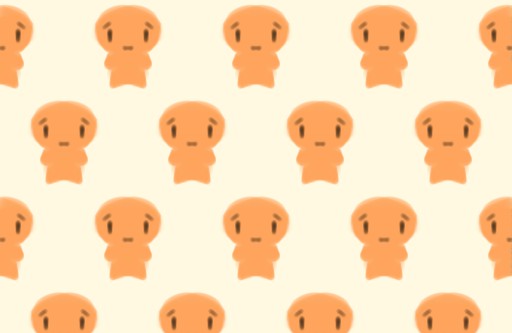
スクリプトで拡張可能
単純な繰り返し作業の自動化に便利なスクリプト機能があります、これは、フィルタワークや図形描画にも応用出来ます。ブラシ設定を拾って動作するので、多彩な表現が可能です。言語はAngelScript。
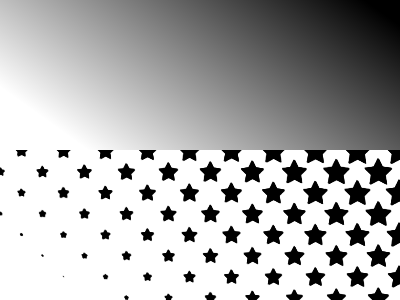
おまけソフト グレ猫・スケッチブック猫
グレ猫
グレースケール専用の猫ペイントです。カラーパレットは色がついて見えますが、実際に塗られる色はモノクロです。ブラシビットマップの作成や、漫画制作などに向いています。読み込まれた画像は問答無用でグレースケール化されるので、誤って保存してしまわないように気をつけましょう。

スケッチブック猫
スケッチブックのように、絵をフォルダ内に収める機能を持っています。「book」毎にフォルダを作成し、その中に「index.html」を出力します。カスタムウィンドウ「ページ」の「>」ボタンでページを遷移するにしたがって「book01_000.psd」という様にPSDファイルを生成していきます。HTMLで一覧が見れるようになっており、その際表示される画像の保存倍率を設定可能です。